15 जुलाई को, Apple ने iOS 18 का पहला पब्लिक बीटा रिलीज़ किया, जो जून में वर्ल्डवाइड डेवलपर्स कॉन्फ्रेंस में घोषणा के एक महीने बाद आया। इस अपडेट में आपके iPhone के लिए कई नए फीचर्स शामिल हैं, जिनमें ऐप्स को लॉक और छिपाने की क्षमता और लॉक स्क्रीन और कंट्रोल सेंटर को कस्टमाइज़ करने के और भी तरीके शामिल हैं। और एक फीचर जो इन सभी को कस्टमाइज़ करने के लिए महत्वपूर्ण है, वह है Open App कंट्रोल।
Open App क्या है?
Open App एक प्री-बिल्ट शॉर्टकट है जो आपको किसी भी ऐप को खोलने की अनुमति देता है। यह आपको ऐसे नियंत्रण बनाने की अनुमति देता है जो कंट्रोल सेंटर और लॉक स्क्रीन के कंट्रोल्स लाइब्रेरी में शामिल नहीं होते हैं। इसका मतलब है कि आप अपने पसंदीदा गेम, सोशल मीडिया प्लेटफॉर्म या अन्य ऐप को सीधे अपने लॉक स्क्रीन या कंट्रोल सेंटर से लॉन्च करने के लिए एक नियंत्रण बना सकते हैं।
लॉक स्क्रीन के लिए Open App का उपयोग कैसे करें
- सेटिंग्स खोलें।
- वॉलपेपर टैप करें।
- उस स्क्रीन को टैप करें जिसे आप कस्टमाइज़ करना चाहते हैं – आपकी लॉक स्क्रीन हमेशा बाईं ओर होती है।
- अपने स्क्रीन के नीचे उस कंट्रोल के बगल में माइनस (-) साइन पर टैप करें जिसे आप हटाना चाहते हैं – आप केवल इन दो कंट्रोल्स को बदल सकते हैं, आप अधिक नहीं जोड़ सकते।
- खुले स्थान में प्लस (+) साइन पर टैप करें।
- Open App टैप करें।
- शॉर्टकट मेनू में Choose टैप करें।
- उस ऐप को टैप करें जिसके लिए आप शॉर्टकट बनाना चाहते हैं।
- शॉर्टकट मेनू के आसपास एक स्थान पर टैप करें।
- अपनी स्क्रीन के शीर्ष दाएँ कोने में Done पर टैप करें।
अब आप अपनी FaceID या पासकोड डालने के बाद अपनी लॉक स्क्रीन से किसी भी ऐप तक पहुंच सकते हैं। तो यदि आपको काम के लिए या अन्यथा अपने फोन पर बहुत सारे ईमेल प्राप्त होते हैं, तो आप अपने मेल ऐप में जा सकते हैं बिना किसी अन्य ऐप द्वारा विचलित हुए।
कंट्रोल सेंटर में Open App का उपयोग कैसे करें
- अपने iPhone के शीर्ष दाएँ कोने से नीचे की ओर स्वाइप करें।
- स्क्रीन के शीर्ष बाएँ कोने में प्लस (+) चिन्ह पर टैप करें।
- स्क्रीन के नीचे Add a Control पर टैप करें।
- Open App टैप करें। आप इसे शॉर्टकट्स के तहत पा सकते हैं या इसे स्क्रीन के शीर्ष पर सर्च बार में खोज सकते हैं।
- शॉर्टकट मेनू में Choose टैप करें।
- उस ऐप को टैप करें जिसके लिए आप एक कंट्रोल बनाना चाहते हैं।
- शॉर्टकट मेनू के आसपास एक स्थान पर टैप करें।
- नया कंट्रोल जहाँ आप चाहते हैं उसे खींचें और होल्ड करें।
- अपने कंट्रोल सेंटर में एक खाली स्थान पर टैप करें या इसे समाप्त करने के लिए अपनी स्क्रीन को लॉक करें।
अब, बजाय स्वाइप और अपने फोन में NBA 2K24 आर्केड एडिशन को खोजने के, आप इसे जल्दी से अपने कंट्रोल सेंटर में पा सकते हैं।
यह भी पढ़े: वैश्विक आईटी आउटेज: माइक्रोसॉफ्ट सिस्टम्स पर बड़ा असर



![Elon Musk के xAI का Grok 3 Chatbot: [Smartest AI On Earth] Elon Musk's xAI's Grok 3 Chatbot: [Smartest AI On Earth]](https://khabarhartaraf.in/wp-content/uploads/2025/02/Elon-Musks-xAIs-Grok-3-Chatbot-Smartest-AI-On-Earth-218x150.jpg)

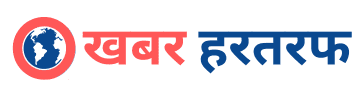

![Elon Musk के xAI का Grok 3 Chatbot: [Smartest AI On Earth] Elon Musk's xAI's Grok 3 Chatbot: [Smartest AI On Earth]](https://khabarhartaraf.in/wp-content/uploads/2025/02/Elon-Musks-xAIs-Grok-3-Chatbot-Smartest-AI-On-Earth-100x70.jpg)
